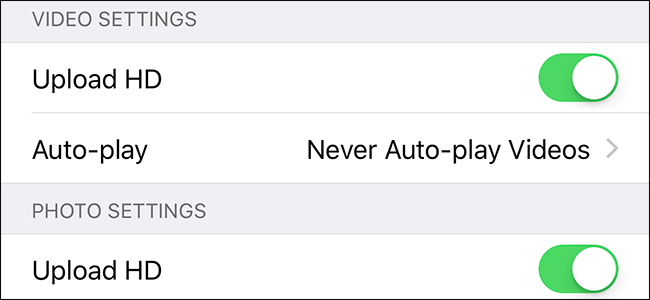تذكر الأيام التي يكون فيها Facebook مقاطع فيديو فقطلعبت عند النقر عليها؟ إذا كنت ترغب في العودة إلى هذا العصر الأدق ، فكل ما عليك فعله هو تبديل بعض الإعدادات البعيدة لإيقاف الجنون التلقائي.
مقاطع الفيديو التي يتم تشغيلها تلقائيًا مزعجة في أحسن الأحوال (ربمالم تكن ترغب في بدء تشغيل هذا الفيديو أمام الجميع في مرأى من شاشتك) وإهدار البيانات في أسوأ الأحوال (ربما لم ترغب في نسخ تلك البيانات على مقطع فيديو لم ترغب في مشاهدته بالفعل ) - حتى نفهم تمامًا ما إذا كنت تريد وضع حد لها. لنبدأ بتطبيقات Facebook على الأجهزة المحمولة ، ثم ننتقل إلى سطح المكتب للحصول على تغطية كاملة.
كيفية تعطيل التشغيل التلقائي على الأجهزة المحمولة
لتعطيل تشغيل الفيديو تلقائيًا على Facebookتطبيقات الهاتف المحمول ، نحن بحاجة إلى رئيس لقائمة الإعدادات. نحن نستخدم نظام iOS لهذا البرنامج التعليمي ، ولكن الخيار هو نفسه على كل من نظام التشغيل iOS و Android. حدد رمز القائمة للوصول إلى الإعدادات الخاصة بك.

حدد "الإعدادات" في القائمة الناتجة.

حدد "إعدادات الحساب" في القائمة المنبثقة.

حدد "مقاطع الفيديو والصور" من قائمة "إعدادات الحساب".

ضمن قائمة "مقاطع الفيديو والصور" ، حدد "تشغيل تلقائي".

هناك يمكنك تبديل الإعدادات بين التشغيل دائمًا بغض النظر عن الشبكة ، والتشغيل التلقائي فقط على Wi-Fi ، وليس أبدًا. حدد "عدم تشغيل مقاطع الفيديو تلقائيًا".
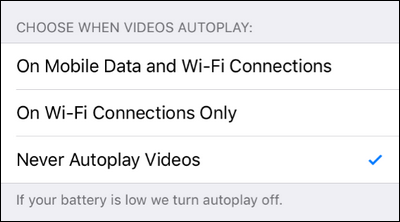
كيفية تعطيل التشغيل التلقائي على سطح المكتب
لا حاجة لوقف حربنا هناك - دعنا ننفقبضع ثوانٍ إضافية للتخلص من ذلك على سطح المكتب أيضًا. قم بتسجيل الدخول إلى حساب Facebook الخاص بك وانقر فوق سهم القائمة في الزاوية اليمنى العليا. اختر "الإعدادات".

ضمن قائمة الإعدادات ، حدد "مقاطع الفيديو" من أسفل جزء التنقل الأيمن.

ضمن قائمة "إعدادات الفيديو" ، حدد المربع المنسدل بجوار "تشغيل الفيديو تلقائيًا" وقم بالتبديل إلى "إيقاف".

مع هذا التغيير السريع ، أصبحت مقاطع الفيديو التي يتم تشغيلها تلقائيًا من الماضي.
في مزاج لقتل الآخرين ازعاج الفيسبوك؟ ألقِ نظرة على كيفية إيقاف تشغيل إشعارات "Facebook Live" وكيفية إيقاف تذكيرات Facebook "On This Day".